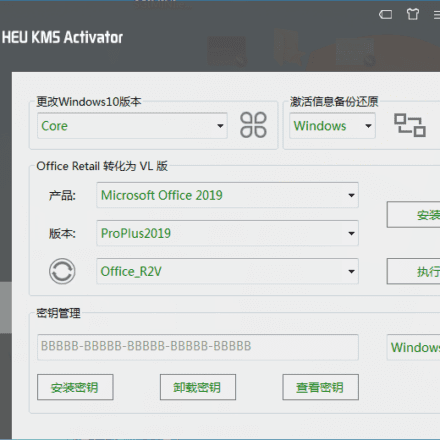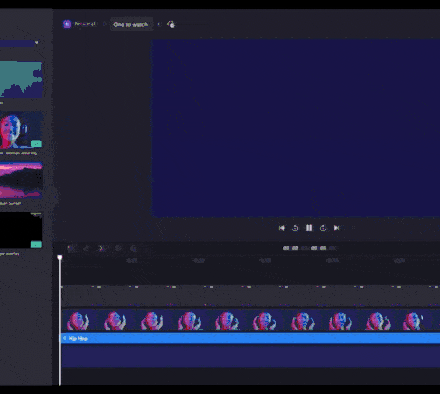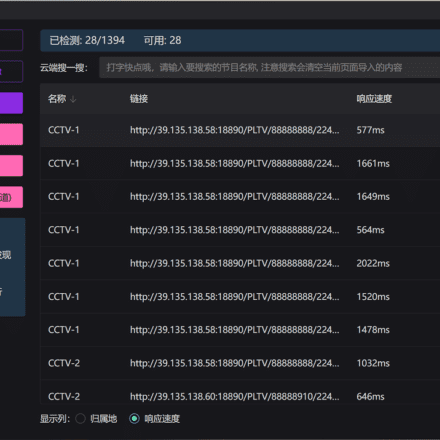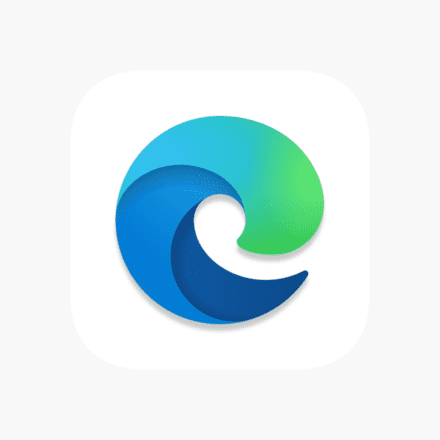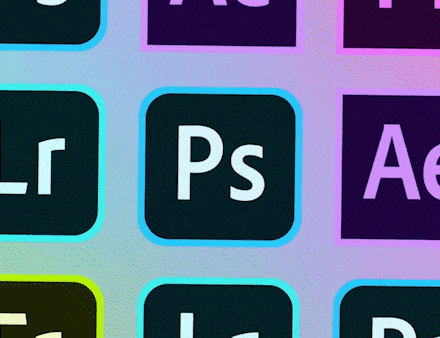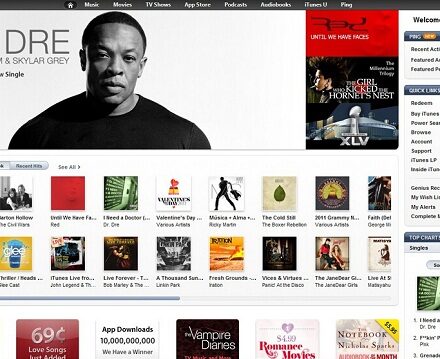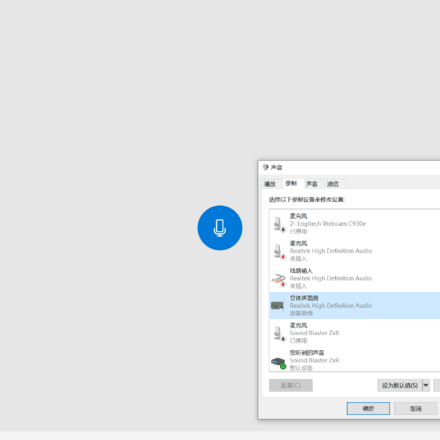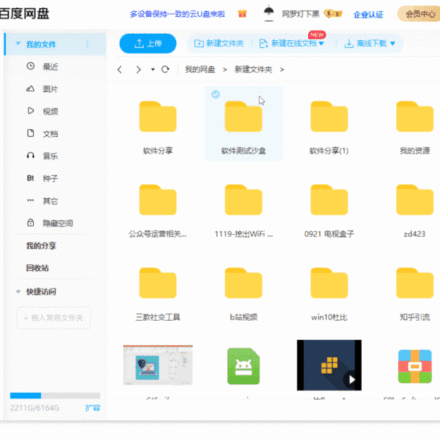Hervorragende Software und praktische Tutorials
Ändern von IP und DNS in WindowsDer Standardweg führt direkt über die Eigenschaften des TCP/IPv4-Protokolls der Netzwerkkarte, über dieses Fenster, das uns wahrscheinlich sehr vertraut ist.
Obwohl dies die typische Methode und die einfachste ist, wenn wir oft DNS ändern oder wir mehr von den beiden DNS konfigurieren möchten, die Windows uns erlaubt zu verwenden, ohne von wechseln zu müssenIPv4-ProtokolleigenschaftenFenster können Sie dies schneller erledigen, indem Sie einen einfachen Befehl ausführen oder sogar ein Skript erstellen, das die Aufgabe erledigt, wenn Sie darauf doppelklicken.
Als nächstes erklären wir, wie das geht.
So ändern Sie den DNS einer Netzwerkkarte über PowerShell in Windows 10
Dazu öffnen wir zunächst ein PowerShell-Fenster mit Administratorrechten. Dazu suchen wir in Cortana nach"PowerShell", und indem wir mit Administratorrechten in der Konsole mit der rechten Maustaste klicken. Sobald wir drin sind, müssen wir zunächst den Namen der Netzwerkkarte identifizieren, deren DNS wir ändern möchten. Dazu führen wir den folgenden Befehl aus:
 Get-NetAdapter -Physical | Status -eq 'up'
Get-NetAdapter -Physical | Status -eq 'up'
Wir prüfen das Erscheinungsbild"Name"In der SpalteName,Denn das ist der Name, den wir verwenden müssen. Sobald die Netzwerkkarte identifiziert wurde, besteht der nächste Schritt darin, den Befehl zum Ändern des DNS auszuführen. Dazu ändern wir die Konfigurationswerte der DNS-Server, die wir auf das Netzwerk anwenden möchten, indem wir den folgenden Befehl ausführen:
- set-DnsClientServerAddress -InterfaceAlias "Ethernet" -ServerAddresses 1.1.1.1, 8.8.8.8, 9.9.9.9, 192.168.1.1
Sobald dieser Befehl ausgeführt wird, wird die DNS-Konfiguration unserer Netzwerkkarte geändert. Jetzt müssen wir nur noch den Befehl " ipconfig -all um zu sehen, dass die Änderungen vorgenommen wurden.
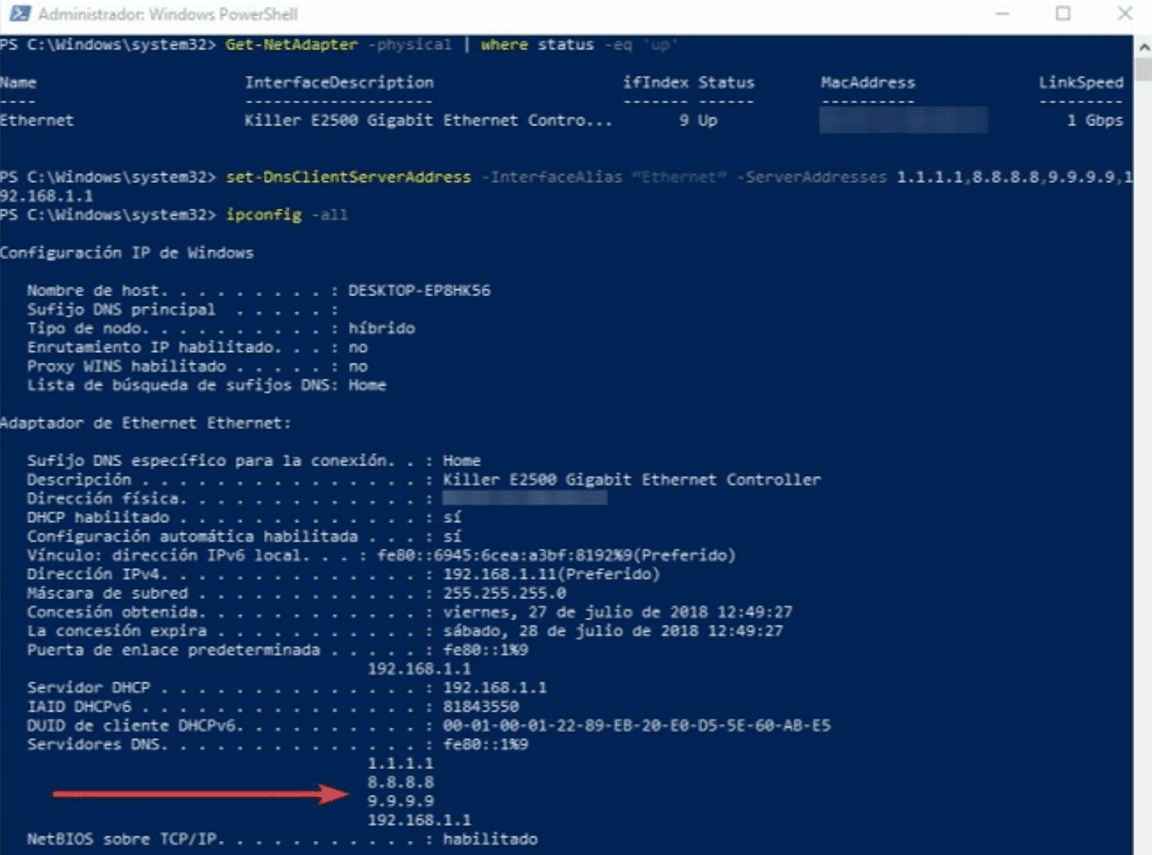 Wie wir sehen, ist das Ändern des DNS unseres Computers dank dieses einfachen Tricks sehr einfach. Wenn wir bereits über einige PowerShell-Kenntnisse verfügen, können wir außerdem problemlos ein Skript erstellen, um in wenigen Sekunden einen DNS in einen anderen zu ändern.
Wie wir sehen, ist das Ändern des DNS unseres Computers dank dieses einfachen Tricks sehr einfach. Wenn wir bereits über einige PowerShell-Kenntnisse verfügen, können wir außerdem problemlos ein Skript erstellen, um in wenigen Sekunden einen DNS in einen anderen zu ändern.





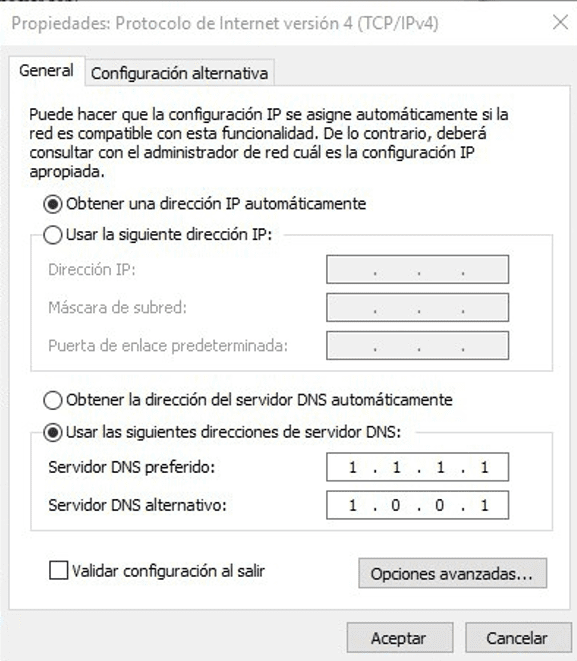 Get-NetAdapter -Physical | Status -eq 'up'
Get-NetAdapter -Physical | Status -eq 'up'